
WiFi 是技術進步之一,它徹底改變了我們對互聯網連接的看法。 因此,逐漸所有設備都包含了適用於這種網絡的適配器,如今它不僅在計算機和智能手機中成為現實,而且在家用電器中也是如此。 從這個意義上說,我們想談談如何在 Windows 10 中激活 WiFi,這項任務可能很簡單,但您有很多方法可以執行.
出於這個原因,我們將審查具有此操作系統的計算機提供的所有機制以啟動適配器,這是查看可用網絡和連接的重要步驟。
在 Windows 4 計算機上激活 WiFi 的 10 種方法
正如我們之前提到的,Windows 提供了多種激活 WiFi 的替代方案,並且了解它們將使我們能夠更好地處理任何不便. 例如,在 Windows 10 中,WiFi 圖標消失是很常見的,這消除了通過任務欄啟用它的可能性。 當該組件出現任何類型的故障時,了解備用路線將為我們提供更大的機動餘地。
但是,如果您在啟用 Wi-Fi 或連接到網絡時遇到問題,我們建議您首先選擇重新啟動計算機。. 這將允許您重新加載驅動程序和硬件功能,這很可能會解決問題,除非存在更深層次的問題。
從任務欄激活 WiFi
第一種、最簡單、最常規的 WiFi 激活方式 窗戶10,它來自任務欄上的圖標。 禁用時,將顯示一個地球圖標,而不是經典的 WiFi 標誌。
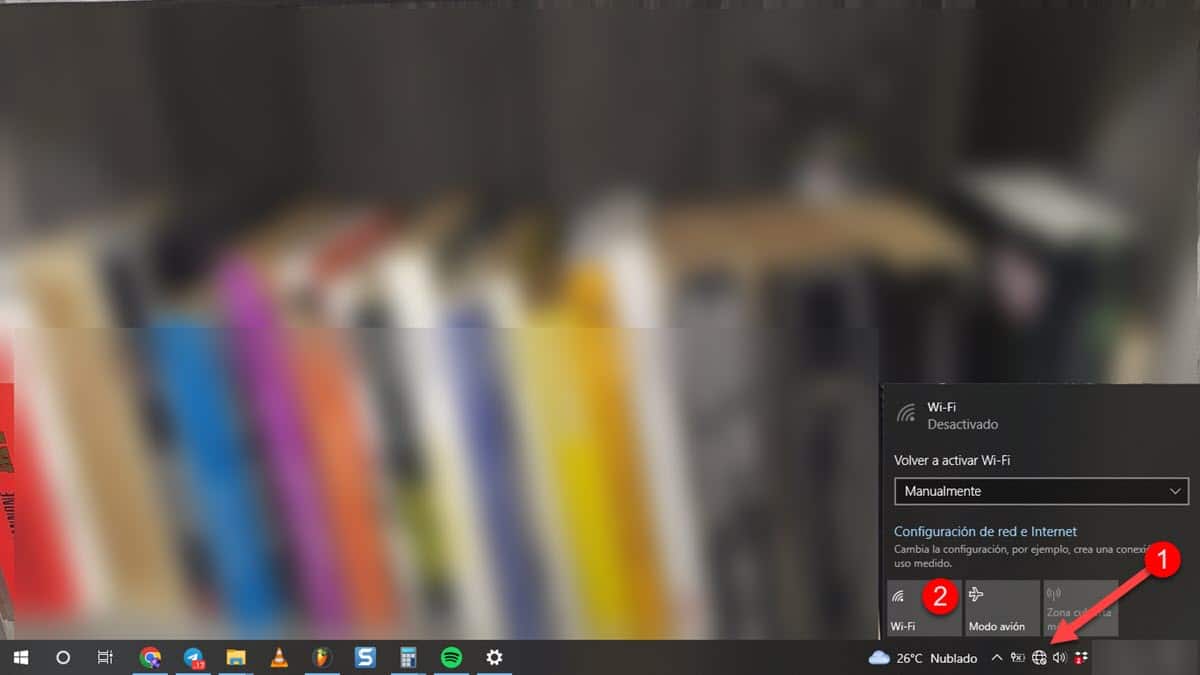
點擊後會出現一個小框,在其下方會看到3個圖標,從左到右選擇第一個,WiFi信號會立即開啟。
從Windows 10設置
微軟在 Windows 10 中開始計劃用一個新的設置區域替換控制面板,更適應當前的圖形行。 因此,在這個版本的系統中,我們可以找到配置部分,從中我們可以修改 Windows 體驗的所有方面. 這還包括激活 WiFi 信號,從這個意義上說,我們將回顧如何做到這一點。
要開始,請轉到“設置”部分。 您可以通過兩種方式執行此操作,從開始菜單單擊側面板上的齒輪圖標。 第二種也是最快的方法是按下 Windows+I 組合鍵。
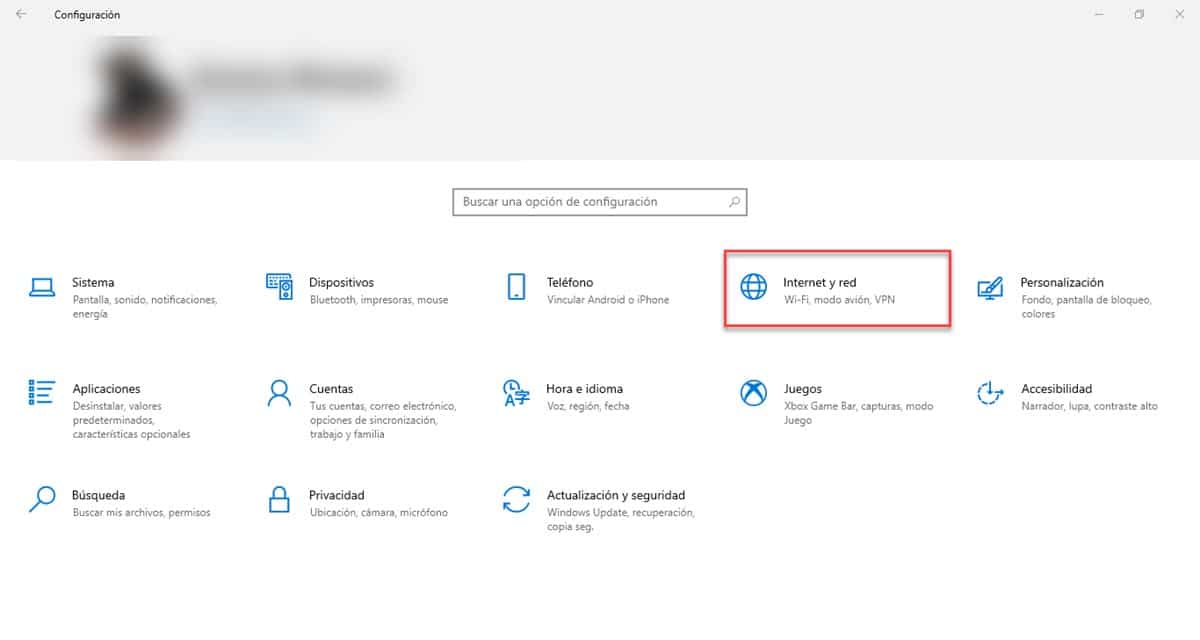
現在,轉到“Internet and Network”,然後轉到左側面板上的 WiFi 選項。 立即,您將在專用於無線網絡連接的屏幕上,在頂部您將看到一個啟用 WiFi 的開關。
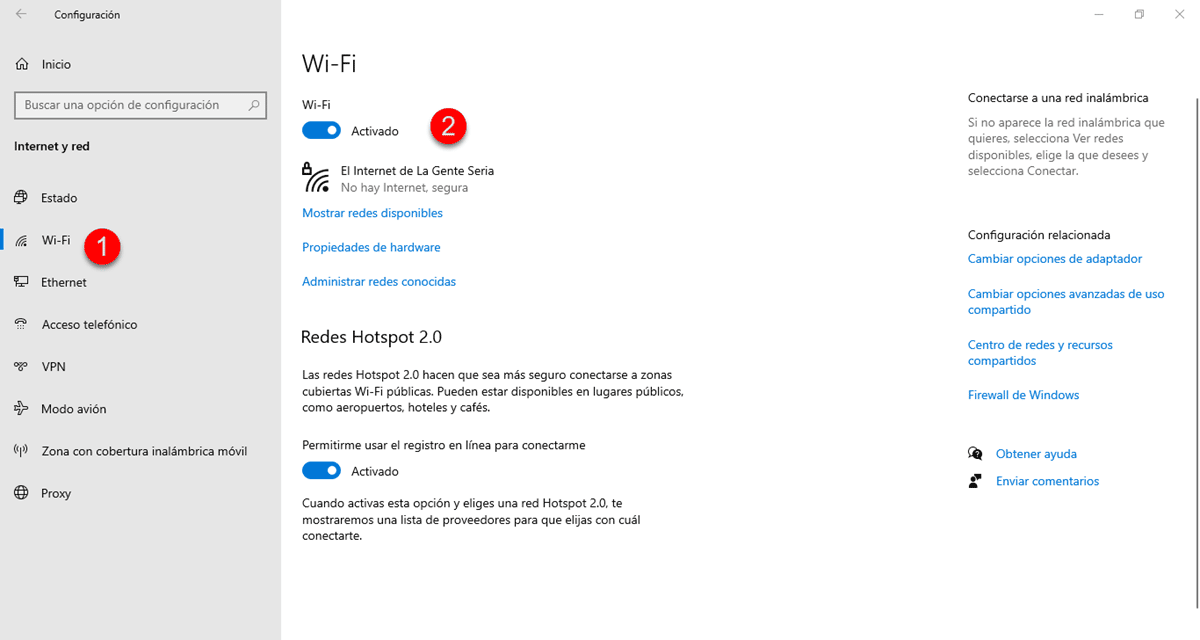
激活它,在幾秒鐘內,您將能夠看到可用的網絡並進行連接。
從貝殼
命令解釋器或系統提示符可以定義為系統的後端,我們在界面中執行的操作的所有線程都在其中移動。 從這個意義上說,如果您一直想知道如何在 Windows 10 中激活 WiFi,因為以前的選項不起作用,那麼這個選項肯定會給您帶來很好的結果。.
要執行此任務,我們需要輸入一個命令,該命令將允許我們直接激活 WiFi,而無需圖形界面作為中介。 從這個意義上說,我們將從打開具有管理員權限的命令提示符開始. 您可以通過打開開始菜單並鍵入命令提示符來執行此操作,結果將出現在右側,在下方您將看到使用所有權限運行它的選項。
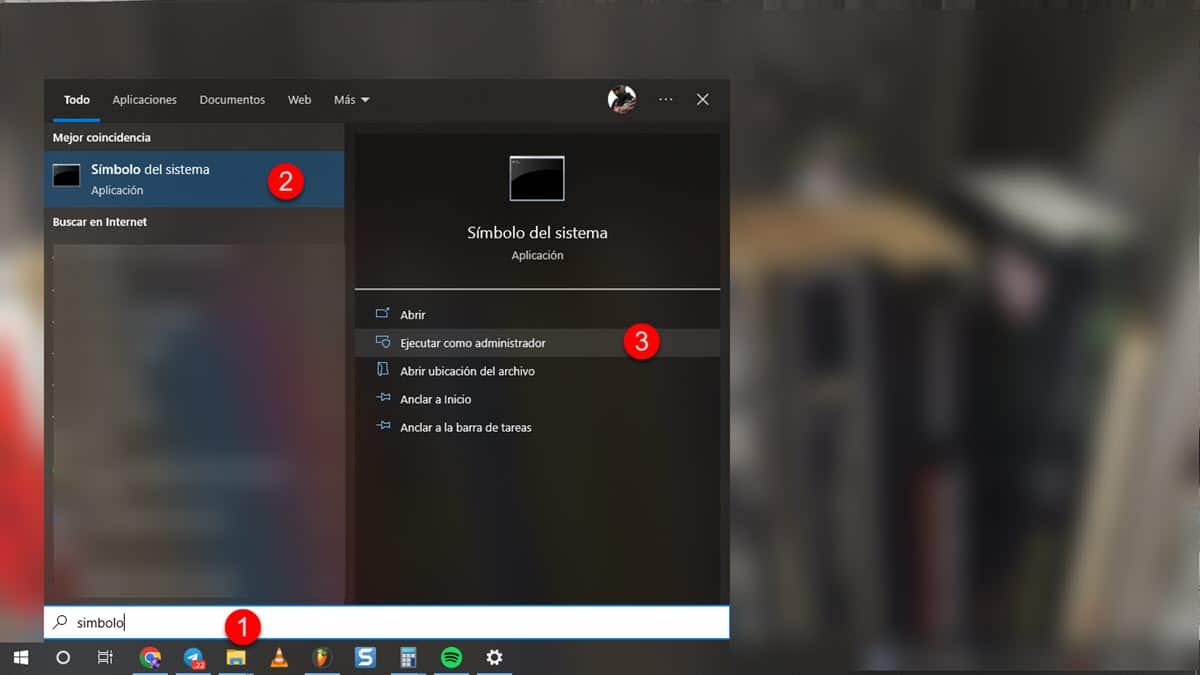
打開黑色窗口後,插入以下命令並按 Enter:
netsh界面show界面
系統將響應顯示計算機擁有的所有網絡適配器。 這個想法是識別我們正在佔用的 WiFi 接口的名稱,以便在下一個命令中使用它。 從這個意義上說,輸入以下內容並按 Enter:
netsh interface set interface Interface_Name enabled
其中 Interface_Name 只不過是我們在上一步中確定的名稱,它允許我們指向我們的 WiFi 適配器。 至此,如果您電腦的 WiFi 沒有大問題,就已經啟用了。
啟用 WiFi 的可執行文件
S如果您需要以某種頻率執行此任務並且基於 shell 的機制為您提供了您期望的結果,您可以將其轉換為可執行文件. 這將為您省去每次需要激活 WiFi 適配器時輸入命令的麻煩。 從這個意義上說,打開記事本,粘貼我們之前使用的命令並使用 .Bat 擴展名保存它。
然後,當您想要激活計算機的 WiFi 時,只需雙擊它即可。